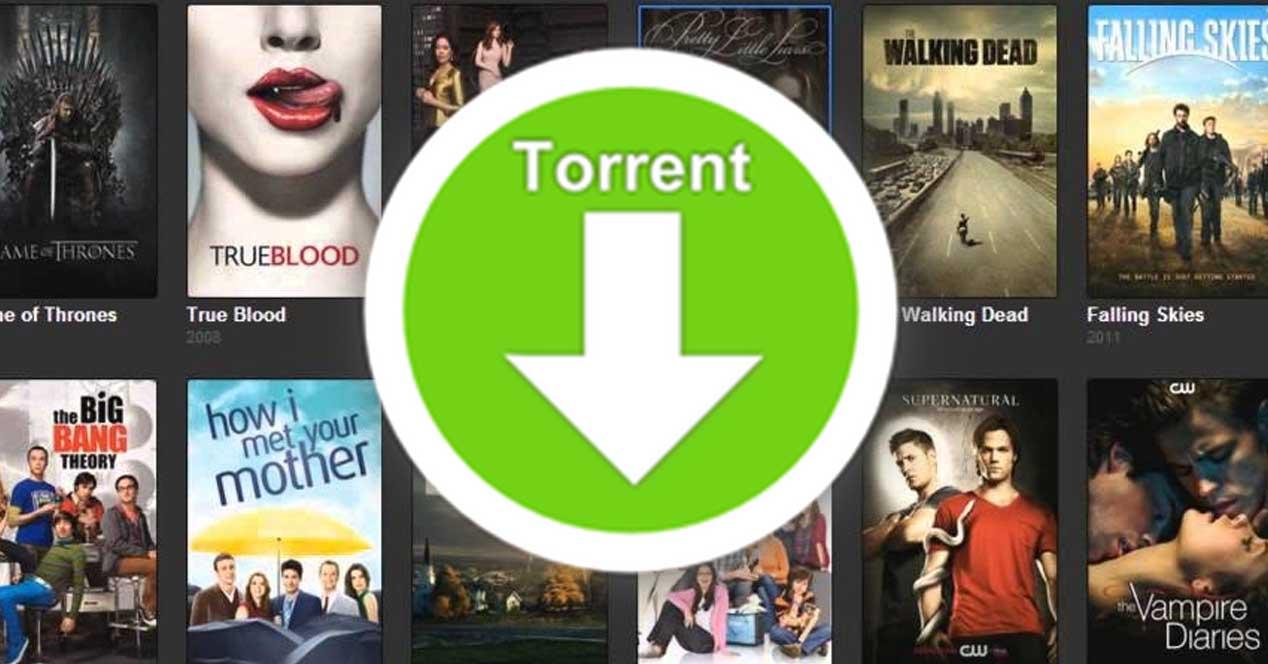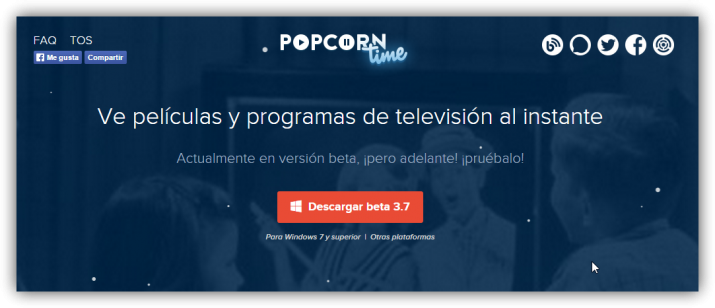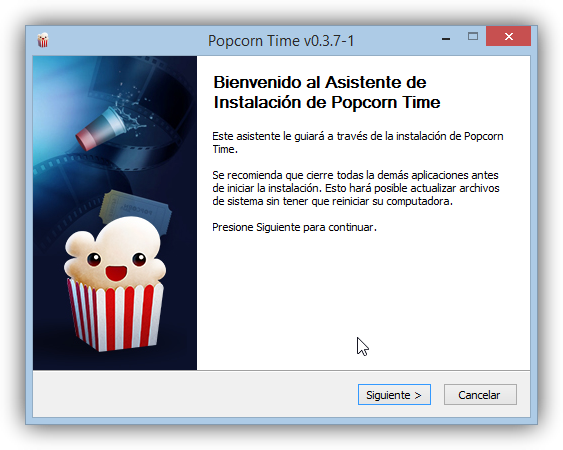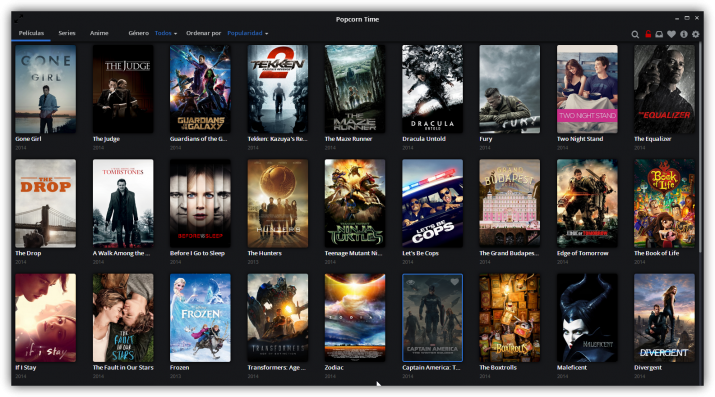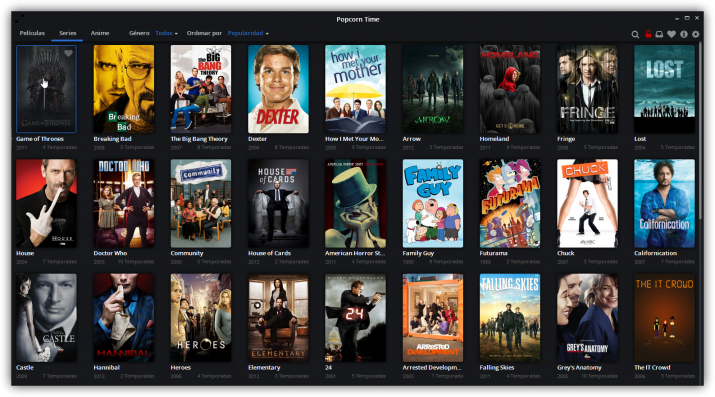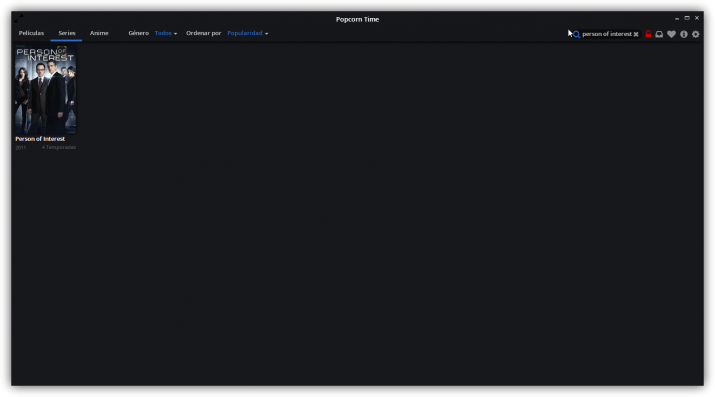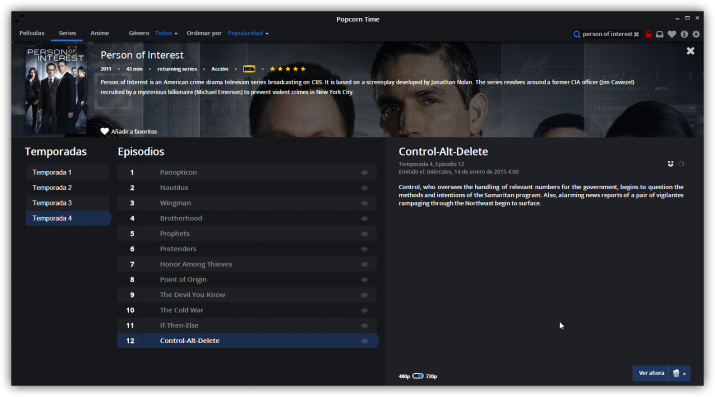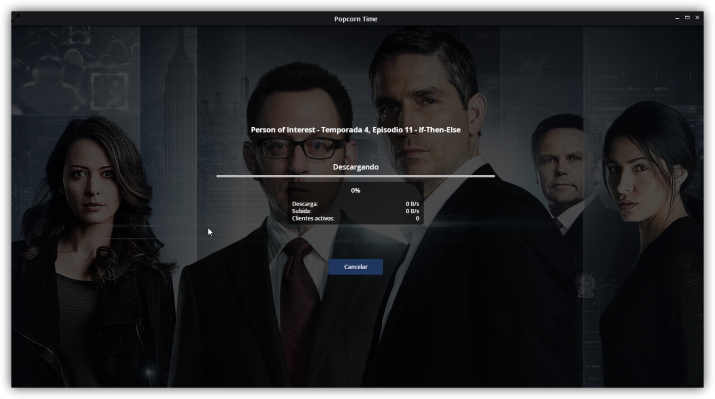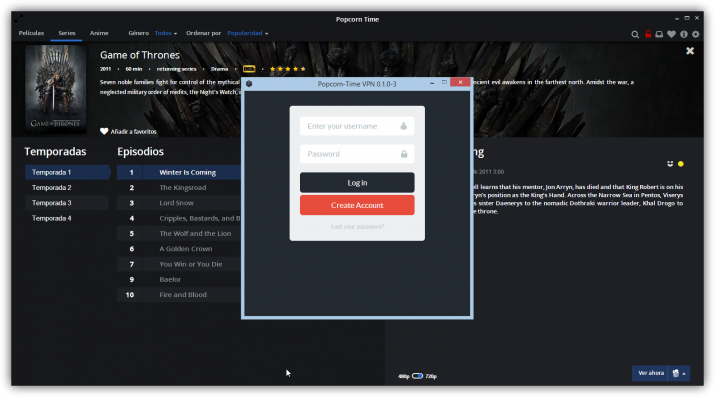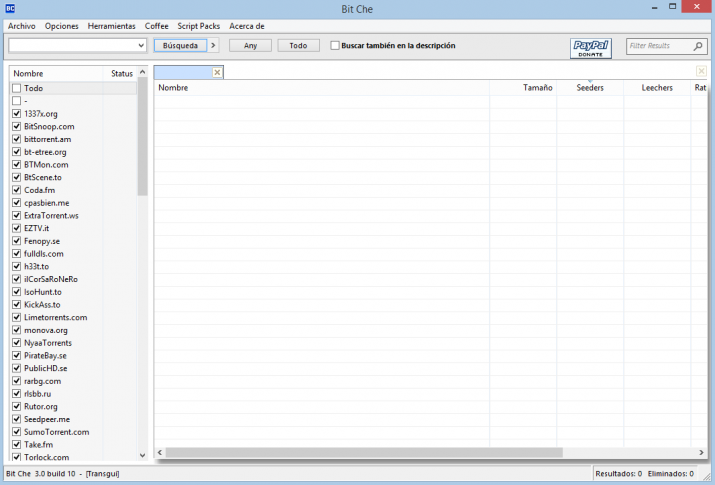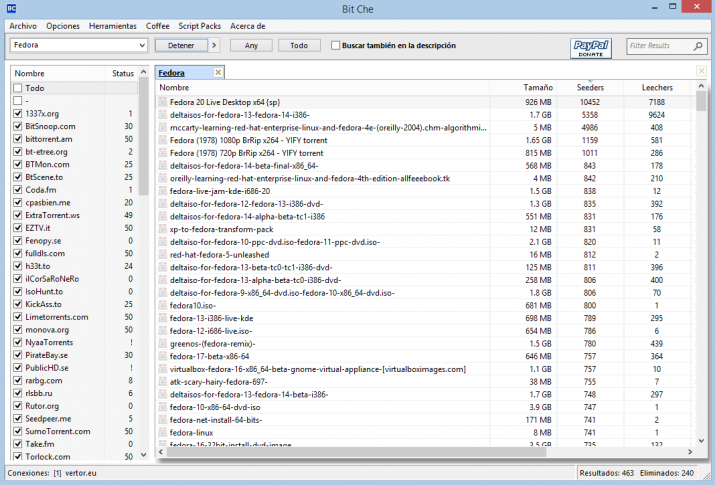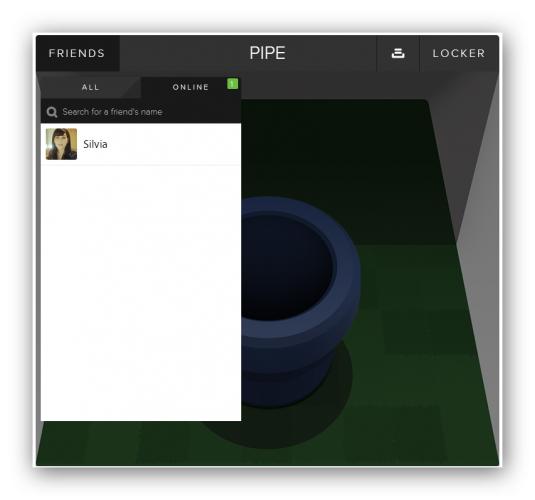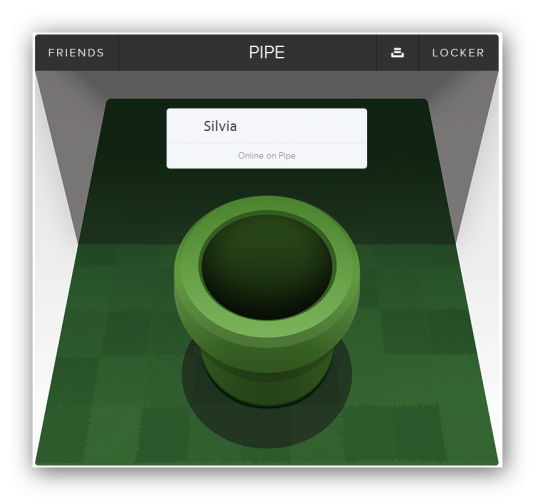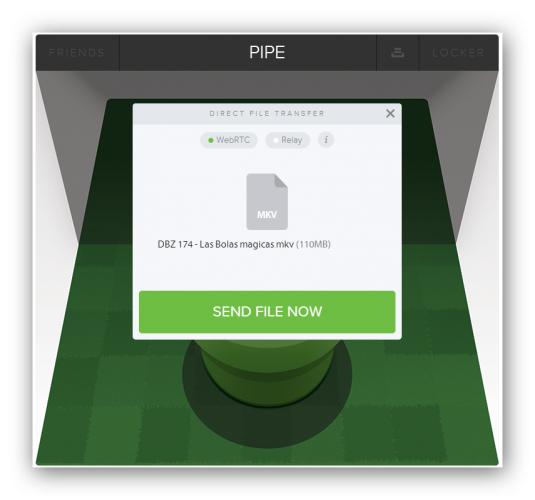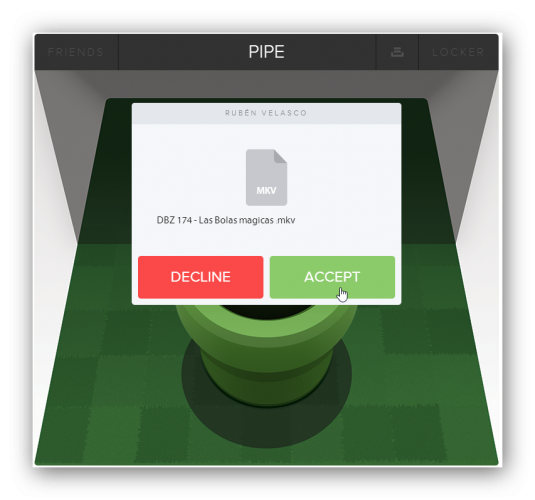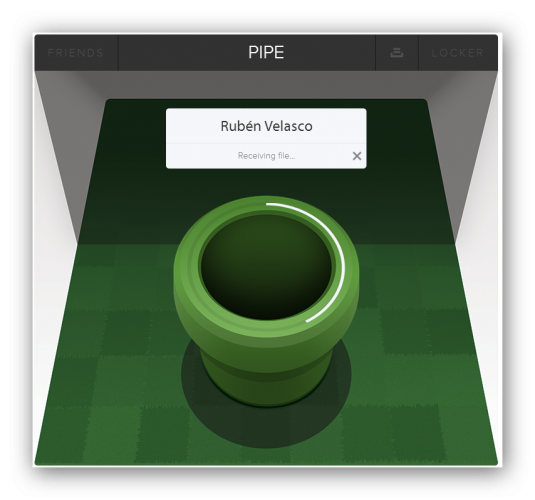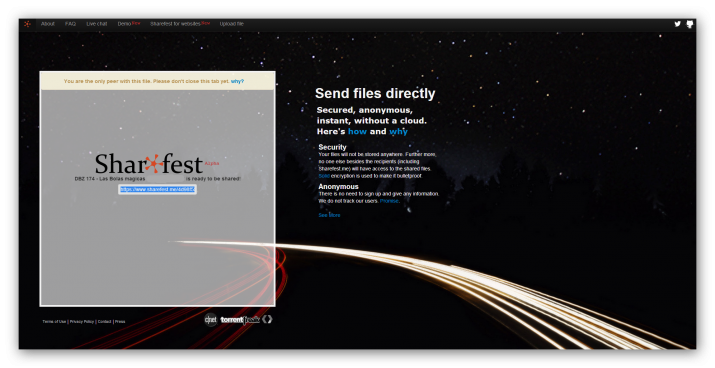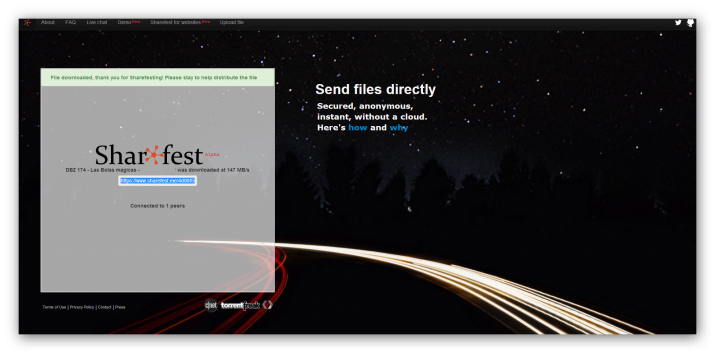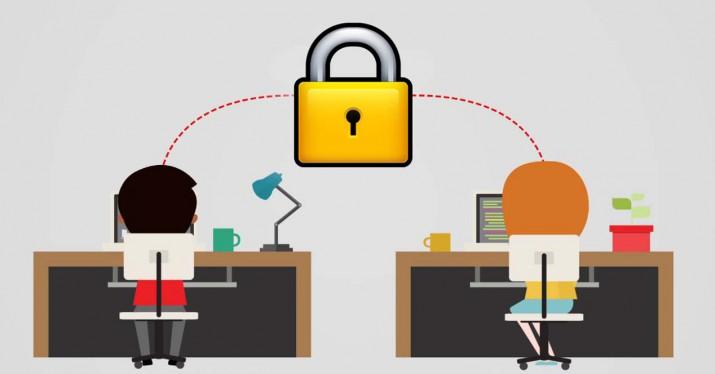Hay varias formas de enviar archivos a otros usuarios, por ejemplo, a través de un correo electrónico, por los clientes de mensajería instantánea actuales o subiéndolo previamente a un servidor alojado en la nube, por ejemplo, Dropbox y enviando el enlace al otro usuario. Esto tiene sus inconvenientes ya que, en la mayoría de las ocasiones, el archivo pasa por un servidor intermedio donde puede ser almacenado y analizado por otras personas u organizaciones.
Sharefest es una alternativa libre y gratuita para enviar archivos a través de Internet que garantiza el anonimato y la privacidad de las transferencias de manera que la conexión únicamente se establezca punto a punto a través de una conexión P2P entre el emisor y el receptor.
Sharefest no requiere tener instalada ninguna aplicación adicional en nuestro sistema. Esta plataforma funciona con HTML5 que permite establecer la conexión directa con otros usuarios mediante el uso de canales WebRTC que conecta 2 o más puntos como P2P de forma similar a como funciona la red torrent, lo que evita tener que transportar los paquetes a través de un servidor central donde pueden ser modificados, revisados o almacenados.
Los archivos que se envían a través de esta plataforma son totalmente anónimos (ya que no es necesario registrarse ni iniciar sesión para utilizarla) y se cifran para que viajen por la red de forma segura evitando que terceras personas u organizaciones como la NSA puedan obtener acceso a ellos.
Lo único que debemos hacer para utilizar Sharefest es acceder a su página web principal.

Debemos hacer click en el cuadro de la izquierda y se nos abrirá un explorador de archivos. Debemos seleccionar el archivo que queremos enviar y esperar a que el programa lo prepare.
Una vez listo veremos algo similar a lo siguiente.
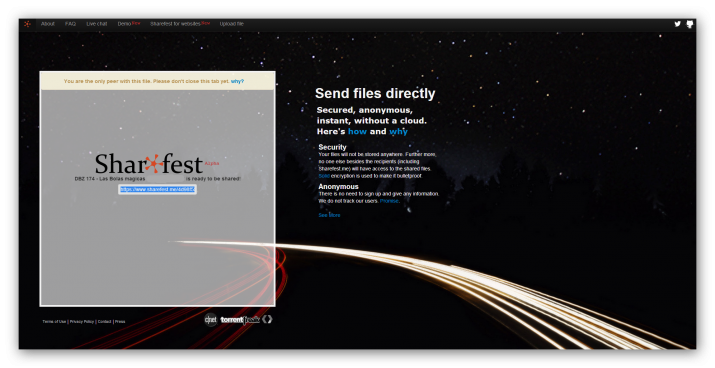
Podemos ver que nos ha aparecido un enlace en la ventana. Debemos copiar este enlace y enviárselo a la persona a la que queramos enviar el archivo en cuestión (a través de correo, redes sociales, mensajería instantánea, etc). En cuanto la otra persona acceda a dicho enlace la transferencia comenzará.
No debemos cerrar la pestaña de Sharefest hasta que la descarga haya finalizado o, de lo contrario, se cancelará el envío. Una vez finalice la descarga veremos una ventana similar a la siguiente con un resumen del proceso.
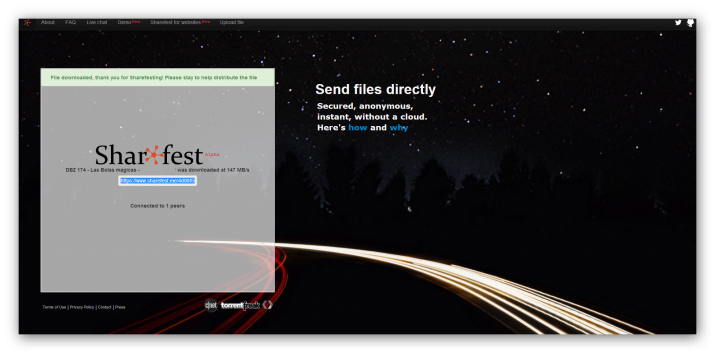
El otro usuario ya tiene nuestro archivo. Podemos cerrar la ventana de Sharefest y volverla a abrir cuando queramos enviar otro archivo de forma rápida, directa y segura.
Sharefest es una plataforma gratuita y de código abierto. Podemos obtener todos los ficheros del proyecto para revisarlos, modificarlos o incluirlos en nuestra web a través de la plataforma GitHub.